win7如何打开wifi Windows7如何打开无线网络开关
更新时间:2023-10-29 09:44:40作者:yang
win7如何打开wifi,随着科技的不断发展,无线网络已成为我们日常生活中必不可少的一部分,在Windows7操作系统中,打开无线网络开关是连接互联网的重要步骤。无论是在家中还是在办公室,通过打开WiFi,我们可以轻松地与世界各地的信息进行交流和分享。对于一些刚开始使用Windows7的用户来说,可能不太了解如何正确地打开WiFi。本文将详细介绍如何在Windows7操作系统中打开无线网络开关,帮助大家快速连接网络,享受便捷的互联网体验。
具体步骤:
1.打开控制面板
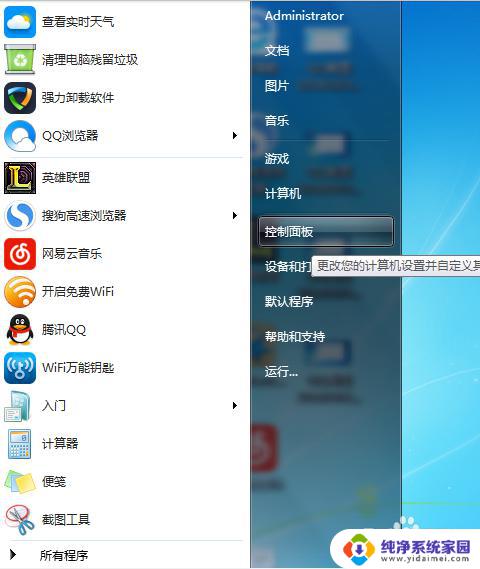
2.找到网络和共享中心,并打开它
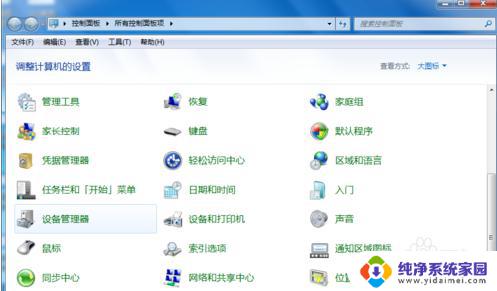
3.点击打开更改适配器设置
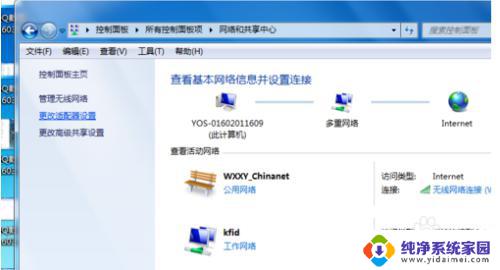
4.右击无线网络链接
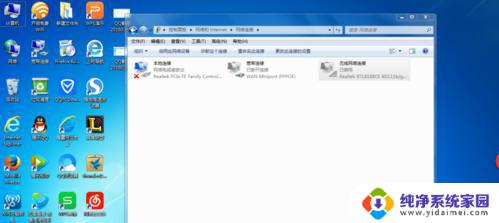
5.点击“启用“,即可打开WiFi开关了。

以上就是Win7如何开启WiFi的全部内容,如果你也遇到了同样的问题,可以参照小编的方法处理,希望这篇文章对你有所帮助。
win7如何打开wifi Windows7如何打开无线网络开关相关教程
- win7怎么打开无线网卡开关 win7如何打开无线网络功能
- win7无线网卡怎么打开 win7如何连接无线网络
- win7怎么打开无线网络开关 win7笔记本无线网络开关在哪设置
- win7笔记本怎么开启无线功能 win7无线网络功能如何开启
- win7如何开启无线网络 Windows7无线功能开启步骤
- win7笔记本如何打开无线功能 Windows 7如何开启无线功能
- win7打不开网络共享的电脑 Win7网络共享中心打不开怎么办
- win7系统无线功能怎么开启 如何打开windows7的无线功能
- 笔记本win7无线功能怎么打开 Windows7无线功能如何开启
- win7打印服务怎么打开 Win7打印机服务关闭了无法连接网络打印机怎么开启
- win7怎么查看蓝牙设备 电脑如何确认是否有蓝牙功能
- 电脑windows7蓝牙在哪里打开 win7电脑蓝牙功能怎么开启
- windows 激活 win7 Windows7专业版系统永久激活教程
- windows7怎么设置自动登出 win7系统自动登录设置方法
- win7连11打印机 win7系统连接打印机步骤
- win7 0x0000007c Windows无法连接打印机错误0x0000007c解决步骤